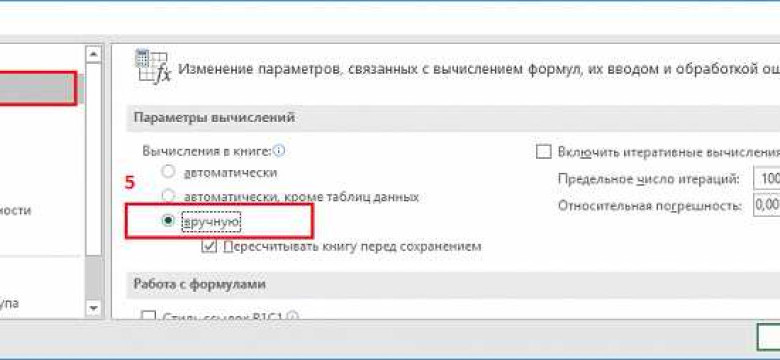
Excel - это один из наиболее популярных инструментов для работы с таблицами и редактирования данных. Однако даже самые надежные программы могут иногда повреждаться, что может привести к потере данных. Что делать, если ваш файл Excel стал испорченным?
Существует несколько способов исправить поврежденный файл Excel. Первым и наиболее простым способом является использование встроенной функции Excel для восстановления файла. Для этого откройте приложение Excel, затем выберите "Файл" в верхнем меню, далее "Открыть", найдите испорченный файл на вашем компьютере и выберите его. Затем нажмите на стрелку рядом с кнопкой "Открыть" и выберите "Открыть и восстановить". Excel попытается восстановить файл и вернуть его к работоспособному состоянию.
Если этот метод не сработал или вы не имеете доступа к приложению Excel, можно воспользоваться специализированными программами для восстановления поврежденных файлов. Существует множество таких программ, некоторые из которых могут быть бесплатными или иметь ограниченные возможности восстановления. Однако, чтобы выбрать наиболее надежное и эффективное решение, рекомендуется обратиться к специалистам или изучить отзывы пользователей.
Важно помнить, что восстановление испорченного файла Excel может зависеть от степени повреждения и сложности данных. В некоторых случаях, если повреждение слишком серьезное, восстановить файл может быть невозможно или требовать специальных инструментов и навыков. Поэтому регулярное резервное копирование файлов Excel является наилучшим способом предотвратить потерю данных и сохранить работоспособность ваших файлов.
Испорченные файлы Excel – это не приговор! Следуя надежным способам восстановления и принимая меры предосторожности, вы можете вернуть ваши файлы в работоспособное состояние и избежать потери данных.
Как восстановить файл Excel, если он поврежден?
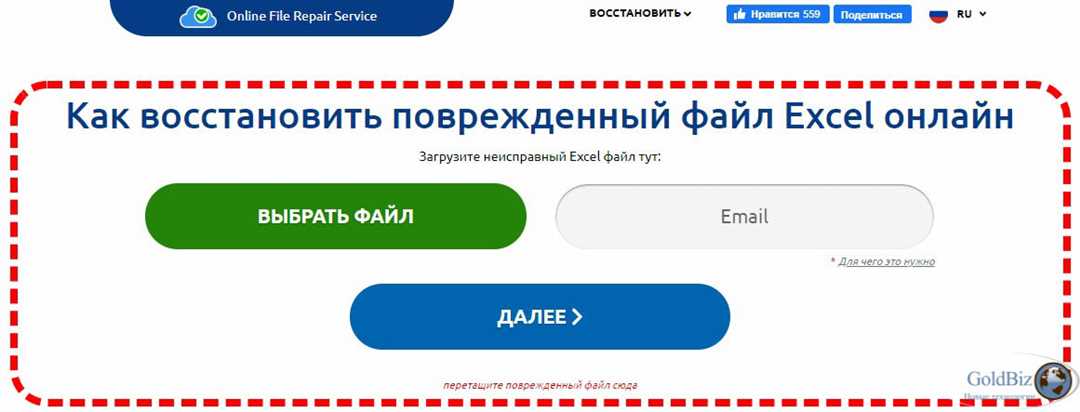
Почему файл Excel может быть поврежден?
Повреждение файлов Excel может произойти по нескольким причинам:
- Сбой системы или программы Excel.
- Неправильное закрытие файла Excel.
- Вирусная атака.
- Прерывистое соединение или сбой питания.
- Физическое повреждение накопителя, на котором хранится файл Excel.
В любом случае, восстановление поврежденного файла Excel возможно, и в этом разделе мы расскажем, как это сделать.
Как восстановить поврежденный файл Excel?
Если файл Excel поврежден или испорчен, следуйте этим шагам, чтобы восстановить его:
- Откройте Excel и выберите "Открыть" из меню "Файл".
- Найдите поврежденный файл Excel и выберите его, но не открывайте его.
- Щелкните правой кнопкой мыши на файле и выберите "Открыть с помощью" > "Open and Repair".
- Excel попытается восстановить поврежденный файл и открыть его. Если операция прошла успешно, сохраните файл с другим именем, чтобы не затереть оригинал.
Если эти шаги не помогут, существуют специализированные программы для восстановления поврежденных файлов Excel, которые могут быть полезны в таких случаях. Они используют сложные алгоритмы восстановления данных и позволяют восстановить большую часть информации даже из серьезно поврежденных файлов .xls.
В заключение, если у вас есть поврежденный файл Excel, не паникуйте. Следуйте нашим рекомендациям и, скорее всего, вы сможете восстановить его без лишних проблем.
Причины повреждения файлов Excel и их последствия
Когда файл Excel поврежден, возникает ряд негативных последствий. Во-первых, вы можете потерять весь свой контент и данные, которые были в файле. Во-вторых, вы не сможете открыть файл без исправления ошибок. В некоторых случаях, файл может открываться, однако некоторые данные могут быть повреждены или недоступны. В-третьих, поврежденный файл может вызвать сбои в работе программы Excel, которые могут привести к потере данных или ошибкам при работе с другими файлами.
Как исправить испорченный файл Excel?
Если у вас есть поврежденный файл Excel, то есть несколько надежных способов восстановления данных.
1. Используйте функцию восстановления файлов Excel, которая доступна в самой программе. Эту функцию можно найти в меню "Файл" -> "Открыть" -> "Просмотр". В некоторых случаях, Excel сможет восстановить и исправить поврежденный файл автоматически.
2. Попробуйте открыть файл Excel в другой версии программы. Некоторые ошибки и проблемы могут быть связаны с несовместимостью версий. Поэтому, попробуйте открыть файл на другом компьютере или установите другую версию программы Excel и попробуйте открыть файл снова.
3. Используйте специализированные программы для восстановления файлов Excel. Существуют различные инструменты и программы, которые могут помочь восстановить поврежденные файлы Excel. Некоторые из них платные, но есть и бесплатные альтернативы.
Важно!
Перед восстановлением поврежденного файла Excel рекомендуется сделать его резервную копию, чтобы в случае ошибок не утратить все данные безвозвратно.
Надежные способы восстановления Excel файлов
Повреждение файла Excel может произойти по множеству причин, таких как сбой программного обеспечения, ошибки во время сохранения, нештатное отключение компьютера и другие непредвиденные ситуации. Восстановление испорченного файла Excel может быть критически важным для сохранения ценной информации и предотвращения потерь данных.
Как восстановить испорченный файл Excel?
Существует несколько надежных способов восстановления испорченных файлов Excel:
- Использование встроенной функции "Восстановление" в Excel. Этот метод позволяет Excel попытаться исправить поврежденный файл автоматически. Для этого откройте Excel, выберите "Файл", затем "Открыть" и укажите поврежденный файл. В появившемся окне выберите "Восстановление" и следуйте инструкциям на экране.
- Использование резервной копии файла. Если у вас есть резервная копия испорченного файла Excel, вы можете просто заменить поврежденный файл на сохраненную копию. Резервные копии могут быть созданы автоматически или вручную, поэтому всегда стоит проверить наличие такой копии перед попыткой восстановить файл.
- Использование специализированного программного обеспечения. Если первые два способа не помогли восстановить файл, можно воспользоваться программным обеспечением, специально разработанным для восстановления поврежденных файлов Excel. Существуют множество таких программ, которые могут сканировать файл и восстанавливать поврежденную информацию.
Как предотвратить повреждение файлов Excel?
Чтобы избежать повреждения файлов Excel, следуйте нескольким рекомендациям:
- Регулярно создавайте резервные копии файлов. Это поможет вам восстановить данные в случае повреждения их основной версии.
- Избегайте внезапного отключения компьютера. Всегда закрывайте Excel и другие программы правильным образом перед выключением компьютера, чтобы избежать сбоя файлов.
- Не открывайте и не сохраняйте файлы Excel с использованием сомнительных или нестабильных версий программного обеспечения. Используйте только официально лицензированные версии Excel и других программ.
Следуя указанным рекомендациям и использованию надежных способов восстановления, вы сможете исправить поврежденные или испорченные файлы Excel и сохранить ваши данные в безопасности.
Программы для восстановления испорченных файлов Excel
Microsoft Excel
Первым вариантом для восстановления испорченных файлов Excel является сам Excel от Microsoft. Самая последняя версия программы имеет встроенные инструменты для ремонта поврежденных xls-файлов. Чтобы воспользоваться этими инструментами, откройте Excel и выберите "Открыть" в разделе "Файл". Затем найдите поврежденный файл и выберите "Открыть и восстановить". Excel попытается восстановить данные из поврежденного файла и сохранить исправленную версию.
Сторонние программы для восстановления файлов Excel
Если встроенные инструменты Excel не справились с восстановлением поврежденного файла или у вас старая версия программы, вы можете воспользоваться сторонними программами. Существует множество программ, специализирующихся на восстановлении испорченных файлов Excel. Некоторые из них платные, но есть и бесплатные варианты.
| Программа | Описание |
|---|---|
| Stellar Phoenix Excel Repair | Мощная программа для восстановления xls-файлов. Поддерживает все версии Excel и способна восстановить даже сильно испорченные файлы. |
| Kernel for Excel Repair | Программа, специализирующаяся на восстановлении поврежденных xls-файлов. Позволяет восстанавливать данные с различной степенью повреждения. |
| Systools Excel Recovery | Программа, разработанная специально для восстановления испорченных файлов Excel. Обладает простым и интуитивно понятным интерфейсом. |
Выбрав одну из этих программ и следуя инструкциям, вы сможете восстановить исправленный файл Excel и вернуться к своим данным без потерь.
Как исправить поврежденный файл Excel без использования программ
Если файл Excel (.xls) поврежден и требуется его восстановление, существуют несколько способов исправления без использования специализированных программ. Вот несколько рекомендаций, которые помогут вам восстановить поврежденный файл Excel:
- Создайте новую копию файла
- Используйте функцию "Открыть и восстановить" в Excel
- Используйте функцию "Открыть и восстановить" в самом Excel
- Измените расширение файла
- Используйте другие программы для восстановления
Первым шагом рекомендуется создать новую копию поврежденного файла Excel. Для этого необходимо скопировать поврежденный файл и вставить его в другую папку или на другой диск. Затем попробуйте открыть эту новую копию и проверьте, открывается ли она правильно.
Excel имеет встроенную функцию "Открыть и восстановить", которая может помочь исправить поврежденные файлы. Для ее использования щелкните правой кнопкой мыши на поврежденном файле Excel, выберите "Открыть с помощью" и затем "Excel". В появившемся окне выберите "Открыть и восстановить" и следуйте инструкциям программы.
В Excel также можно использовать функцию "Открыть и восстановить" напрямую в программе. Для этого откройте Excel, выберите "Файл" в верхнем меню, затем "Открыть". В открывшемся окне выберите поврежденный файл Excel и нажмите на стрелку рядом с кнопкой "Открыть". В появившемся списке выберите "Открыть и восстановить" и следуйте инструкциям.
Иногда изменение расширения файла Excel может помочь исправить его повреждения. Попробуйте изменить расширение файла на другое распространенное расширение, например, .xlsx. Для этого щелкните правой кнопкой мыши на файле Excel, выберите "Переименовать" и замените старое расширение на новое.
Если все вышеперечисленные методы не помогли восстановить поврежденный файл Excel, можно попробовать использовать сторонние программы для восстановления файлов. Некоторые из них специализируются на восстановлении поврежденных файлов Excel. Загрузите такую программу с доверенного источника и следуйте инструкциям по ее использованию.
Следуя вышеуказанным рекомендациям, вы сможете попытаться восстановить поврежденный файл Excel без необходимости в использовании специализированных программ.
Восстановление поврежденного файла Excel с помощью встроенных средств
Если вам когда-либо приходилось сталкиваться с ситуацией, когда ваш файл Excel внезапно стал испорченным и отказывается открываться, не паникуйте. Программа Excel имеет встроенные средства, которые позволяют вам восстановить поврежденный файл и вернуть его в работоспособное состояние.
Что делать, если ваш файл Excel поврежден?
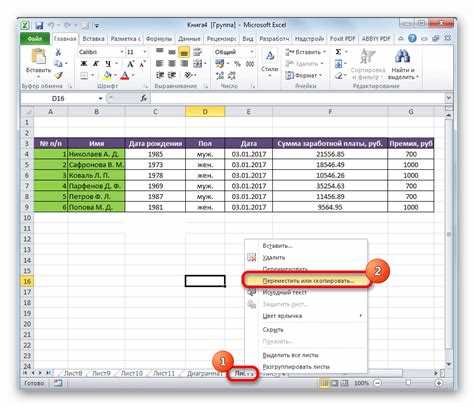
Первым шагом для восстановления поврежденного файла Excel является попытка выполнить следующие действия:
- Попробуйте открыть файл в режиме без восстановления (открыть без восстановления).
- Откройте файл в режиме восстановления и попробуйте исправить ошибки.
- При неудаче, попробуйте восстановить данные при помощи автоматического восстановления файлов.
Как исправить испорченный файл Excel?
Если файл Excel поврежден или не может быть открыт, вы можете попытаться восстановить его при помощи следующих методов:
- Откройте файл в защищенном режиме.
- Используйте функцию "Открыть и восстановить" в Excel.
Если вы все же не смогли восстановить поврежденный файл Excel с помощью встроенных средств, не отчаивайтесь. Существуют сторонние программы, которые могут помочь вам восстановить файлы в Excel формате. Помните, что надежное резервное копирование ваших файлов Excel является лучшей мерой предосторожности, чтобы избежать потери данных в случае повреждения или потери файла.
Советы по предотвращению повреждения файлов Excel
Файлы Excel (файлы с расширением .xls или .xlsx) могут быть подвержены повреждению из-за различных причин, таких как ошибки во время сохранения, сбои программного обеспечения или неправильное отключение компьютера. Однако, существуют некоторые шаги, которые можно предпринять, чтобы предотвратить повреждение файлов Excel и сохранить их в безопасности.
1. Регулярное создание резервных копий файлов
Регулярное создание резервных копий ваших файлов Excel является одним из наиболее эффективных способов предотвращения их повреждения. Вы можете регулярно сохранять копии файлов на внешний носитель данных или в облачное хранилище, чтобы в случае повреждения первоначального файла у вас была возможность восстановить его из резервной копии.
2. Использование надежного антивирусного программного обеспечения
Установка и регулярное обновление надежного антивирусного программного обеспечения поможет предотвратить повреждение файлов Excel в результате вирусных атак или вредоносного программного обеспечения. Оно поможет обнаруживать и блокировать вредоносные программы, которые могут нанести вред вашим файлам.
3. Избегайте внезапного отключения компьютера или программы Excel
Внезапное отключение компьютера или закрытие программы Excel во время сохранения файла может привести к его повреждению. Поэтому важно сохранять ваш файл с определенной периодичностью и не отключать компьютер или закрывать программу, пока сохранение не будет завершено.
4. Используйте целостные и стабильные носители данных
Если вы храните файлы Excel на внешних носителях данных, таких как USB-накопители или жесткие диски, убедитесь, что они целостны и стабильны. Использование поврежденных или нестабильных носителей данных может привести к повреждению файлов Excel.
5. Обновляйте программное обеспечение Excel
Регулярное обновление программного обеспечения Excel поможет исправить ошибки и уязвимости, которые могут привести к повреждению файлов. Убедитесь, что у вас установлена последняя версия Excel и регулярно проверяйте наличие обновлений.
Соблюдение этих советов поможет вам предотвратить повреждение файлов Excel и обеспечить их безопасность. Если вам все же придется столкнуться с испорченным или поврежденным файлом, то существуют способы его восстановления, как описано в других разделах этой статьи.
Видео:
Как вставить файл в книгу Excel?
Как вставить файл в книгу Excel? by TutorExcel 23,427 views 3 years ago 7 minutes, 38 seconds




































